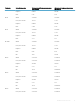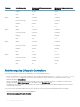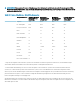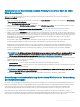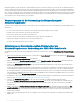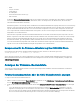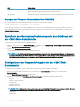Users Guide
• Jetzt neu starten – Aktualisierungen werden geplant, und der Server wird neu gestartet, wobei die Aktualisierungen sofort an den
Serverkomponenten angewandt werden.
• Beim nächsten Neustart – Aktualisierungen werden geplant, aber erst nach dem nächsten Neustart des Servers angewandt.
8 Klicken Sie auf Aktualisieren, um die Firmwareaktualisierungen für die verfügbaren Komponenten der ausgewählten Server zu planen.
Eine Meldung erscheint, deren Inhalt von der Art der enthaltenen Aktualisierungen abhängt, und in der Sie aufgefordert werden, zu
bestätigen, wenn Sie fortfahren möchten.
9 Klicken Sie auf OK, um fortzufahren und die Planung der Firmwareaktualisierung für die ausgewählten Server abzuschließen.
ANMERKUNG: Die Auftragsstatus-Spalte zeigt den Auftragsstatus der geplanten Vorgänge auf dem Server an. Der
Auftragsstatus wird dynamisch aktualisiert.
Filtern von Komponenten für Firmware-Aktualisierungen
Informationen zu allen Komponenten und Geräten werden über alle Server hinweg auf einmal abgerufen. Um diese große Menge an
Informationen zu verwalten, stellt der Lifecycle Controller verschiedene Filtermechanismen zur Verfügung. Diese Filter ermöglichen Ihnen
folgendes:
• Eine oder mehr Kategorien von Komponenten oder Geräten für das bequeme Anzeigen auswählen.
• Firmwareversionen von Komponenten und Geräten über den Server hinweg vergleichen.
• Filtern Sie die ausgewählten Komponenten und Geräte automatisch, um die Kategorie einer bestimmten Komponente bzw. eines
Gerätes basierend auf Typen oder Modellen einzueengen.
ANMERKUNG
: Die automatische Filterfunktion ist während der Verwendung des Dell Update Package (DUP) von Bedeutung.
Die Aktualisierungsprogrammierung eines DUP kann auf dem Typ oder Modell einer Komponente oder eines Gerätes basieren.
Die Funktionsweise der automatischen Filterung ist so ausgelegt, dass die auf eine Erstauswahl folgenden
Auswahlentscheidungen minimiert werden.
Beispiele:
Es folgen einige Beispiele für die Anwendung der Filtermechanismen:
• Bei Auswahl des BIOS-Filters wird nur die BIOS-Bestandsliste für alle Server angezeigt. Wenn der Serversatz aus mehreren
Servermodellen besteht und ein Server für eine BIOS-Aktualisierung ausgewählt wird, entfernt die automatische Filterlogik automatisch
alle anderen Server, die nicht mit dem Modell des ausgewählten Servers übereinstimmen. Dadurch wird sichergestellt, dass die Auswahl
des BIOS-Firmware-Aktualisierungs-Image (DUP) mit dem richtigen Servermodell kompatibel ist.
In manchen Fällen kann ein BIOS-Firmware-Aktualisierungs-Image über mehrere Servermodelle hinweg kompatibel sein. Derartige
Optimierungen werden für den Fall ignoriert, dass diese Kompatibilität zukünftig nicht länger gegeben ist.
• Automatisches Filtern ist für Firmware-Aktualisierungen von NICs (Network Interface Controllers) und RAID-Controllern von
Bedeutung. Diese Gerätekategorien haben verschiedene Typen und Modelle. Analog dazu können die Firmware-Aktualisierungs-Images
(DUPs) in optimierter Form zur Verfügung stehen, wobei ein einziges DUP zur Aktualisierung mehrerer Typen oder Modelle von Geräten
einer gegebenen Kategorie programmiert werden kann.
Filtern von Komponenten für Firmware-Aktualisierungen mit der CMC-
Webschnittstelle
So ltern Sie die Geräte
1 Wählen Sie in der Systemstruktur Server-Übersicht aus und klicken Sie aufAktualisierung > Serverkomponentenaktualisierung.
Die Seite Serverkomponentenaktualisierung wird angezeigt.
2 Wählen Sie im Abschnitt Aktualisierungstyp auswählen die Option Aktualisierung über Datei.
3 Wählen Sie im Abschnitt Komponente/Geräteaktualisierungslter eines oder mehrere der folgenden Werkzeuge aus:
• BIOS
Aktualisieren der Firmware
67